
Gadgetren – Ada satu hal yang bikin kita kadang merasa jengkel saat menggunakan aplikasi perpesanan Line, yaitu ID yang tidak mudah untuk diubah semau kita.
Line merupakan aplikasi yang cukup populer dengan menawarkan banyak fitur di dalamnya. Tidak hanya dapat digunakan untuk mengirim pesan, pengguna dapat dengan mudah untuk melakukan panggilan suara, panggilan video, dan lain sebagainya.
Tidak hanya berkaitan dengan komunikasi, aplikasi buatan Jepang ini dapat memberikan banyak kemudahan lain, seperti mengakses berita dengan adanya Line Today, stiker-stiker keren yang akan mempercantik percakapan dalam pesan singkat, serta bermain game dengan permainan yang terhubung dengan layanan aplikasi tersebut.
Secara tegas, perusahaan Naver Corporation menegaskan bahwa ID Line tidak dapat diubah. ID tersebut hanya dapat diatur sekali. Jika ingin menggantinya, pengguna diharuskan untuk menghapus akun yang digunakan dan membuat akun yang baru.
Efek negatifnya, semua hal yang telah kita dapatkan, seperti stiker yang telah kita beli, poin yang diperoleh, nomer telepon yang didaftarkan, daftar grup , daftar dan histori pesan, dan pendaftaran ke aplikasi yang terhubung dengan Line akan dihapus sepenuhnya.
Cukup menakutkan bukan jika nomor ponsel harus hangus dan tidak dapat digunakan untuk mendaftar line lagi? Namun, jika Anda ingin mengganti ID Line dengan nomor yang sama seperti yang Anda gunakan sekarang, Anda dapat mengikuti beberapa langkah berikut ini.
Cara Ganti ID Line Jadi Baru dengan Nomor yang Sama
- Buka aplikasi Line dan masuk ke menu pengaturannya dengan cara geser ke tab paling kanan (ikon tiga titik mendatar)
- Lalu, buka profil akun dengan mengetuk foto profil
- Ketuk pada Nomor telepon, dan ketuk tombol Change phone number, kemudian masukan nomer baru, dan klik Next
- Pastikan nomor telepon baru aktif untuk memperoleh kode verifikasi, jika sudah menerima kode silahkan masukan ke isian yang telah disediakan.
- Jika sudah berhasil diganti, keluar dari aplikasi Line, dan hapus data Line dari perangkat dengan cara masuk ke Setting, cari opsi Apps, cari aplikasi Line, buka Storage dan klik Clear Data. (Beberapa ponsel mungkin akan memiliki langkah yang berbeda)
- Jika sudah selesai menghapus data, buka kembali aplikasi Line, lakukan pendaftaran lagi dengan menggunakan nomer lama Anda seperti yang pernah Anda lakukan saat menginstal Line untuk pertama kali
- Setelah itu, Anda dapat mengatur kembali ID Line Anda melalui profile Anda. Buka tab yang paling kanan lalu klik foto profil, dan cari ID. Anda dapat mengaturnya melalui menu tersebut.
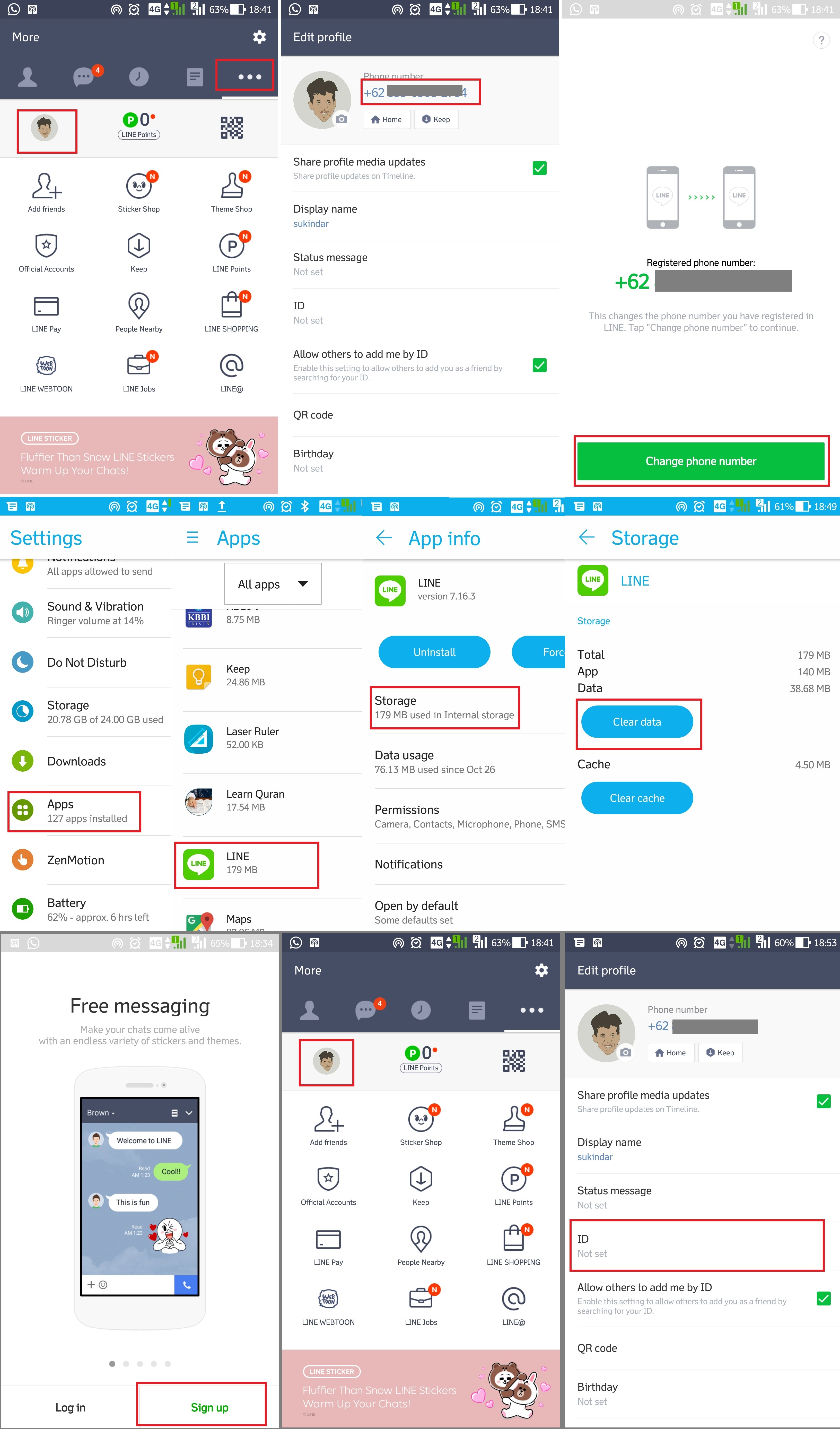
Demikian di atas cara mudah mengganti ID Line menjadi yang baru untuk nomor ponsel yang sama. Namun, perlu diingat bahwa Anda harus siap menerima apapun konsekuensi saat mengganti ID Line ini, seperti semua histori dan grup yang Anda miliki akan hilang, serta konsekuensi lainnya.
Walaupun membawa segudang fitur, banyak orang tidak hanya menginginkan satu akun Line untuk digunakan berkomunikasi. Namun, terdapat sebuah hal yang sangat kontras jika dibandingkan dengan segudang fitur menarik yang telah disebutkan sebelumnya. Satu hal tersebut adalah ID Line, dimana ID tersebut tidak mudah untuk diubah.
Sebenarnya tidak salah juga sih, ID Line dirancang untuk tidak diubah sembarangan. Karena ID tersebut seperti nomor hape yang menjadi pengganti identitas kontak seseorang di dalam aplikasi perpesanan tersebut. Jika dapat diubah dengan seenaknya, maka orang lain mungkin akan kesulitan untuk menemukan profil kita.












Kalau mau ganti id line… temen2 yg udh di add bakalan ke hapus ga ?
Itu namanya sama aja bikin akun baru. Kenapa gak sekalian hapus akun lama, trus daftar lagi pakai nomor yg sama, lalu bikin ID line baru.